O que fazer quando o microfone do iPhone não funciona

Você está sofrendo alguns dos problemas relacionados ao microfone do iPhone não está funcionando? Seus amigos, por exemplo, disseram que não podem ouvir sua voz durante uma chamada telefônica ou no FaceTime. O Siri não consegue detectar o feedback de voz quando funciona. Neste momento, talvez o microfone do seu iPhone pare de funcionar ou não funcione corretamente. Em vez de pedir ajuda no serviço de vendas, vamos mostrar-lhe algumas soluções para resolver este problema por conta própria. Siga os nossos guias, você pode economizar muito tempo e consertar o microfone do iPhone em alguns segundos. Além disso, compartilharemos algumas dicas sobre como usar o microfone do iPhone corretamente.
1. Teste o microfone do iPhone
Quando o microfone do seu iPhone parar de funcionar, a primeira coisa é testá-los. De um modo geral, o iPhone possui três microfones, o microfone frontal, o microfone traseiro e o microfone inferior. Todos eles têm usos diferentes. O microfone frontal é para chamadas telefônicas. O microfone traseiro funciona durante a gravação de áudio de vídeo. O microfone de baixo é para chamadas telefônicas de alto-falante e gravação de voz.
Para descobrir se há algum problema com o microfone, você pode usar aplicativos diferentes. Abra o aplicativo Câmera e capture dois videoclipes, um com a câmera frontal e o outro usando a câmera traseira. Reproduza os videoclipes para verificar o microfone correspondente. Para testar o microfone inferior, grave um novo memorando usando o aplicativo Voice Memos.
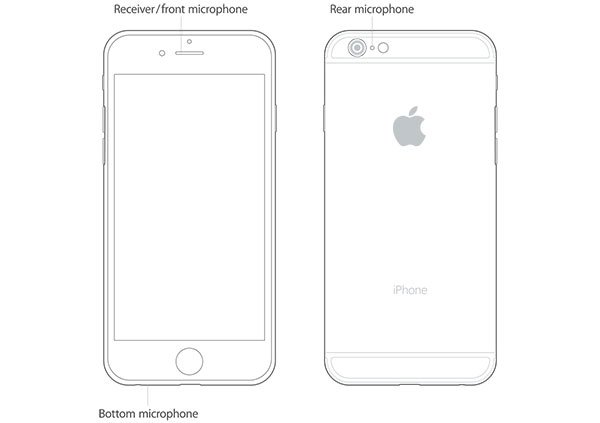
2. Microfone limpo do iPhone
Quando você descobre que um microfone do iPhone não está funcionando durante o teste, o fiapo e o pó podem ser responsáveis por ele. Você pode limpar o conector do microfone do iPhone com uma nova escova de dentes. Lembre-se de que todas as atividades devem ser gentis e lentas. Ou você pode experimentar ar comprimido. Para evitar danos aos microfones, você deve borrifar suavemente e longe dos componentes.
Após a limpeza, você pode testar os microfones do iPhone novamente. Se os problemas ainda estiverem aqui, vá para a próxima parte.

3. Solução final: Tipard iOS System Recovery
Tipard Recuperação do Sistema iOS é um programa profissional para corrigir problemas de funcionamento do microfone do iPhone. Ele poderia diagnosticar o software do iPhone e corrigi-lo com um clique. Além disso, ao contrário de outras ferramentas de recuperação de iPhone de terceiros, esta Recuperação do Sistema iOS não arruinará os dados pessoais armazenados no seu iPhone. Assim, você pode usá-lo para consertar seu iPhone sem preocupações.
Como consertar o microfone do iPhone não está funcionando
Baixe e instale este software
O Tipard iOS System Recovery é um programa de desktop e oferece a versão para Windows e Mac. Você pode baixar e instalar a versão correspondente com base em seu sistema operacional.
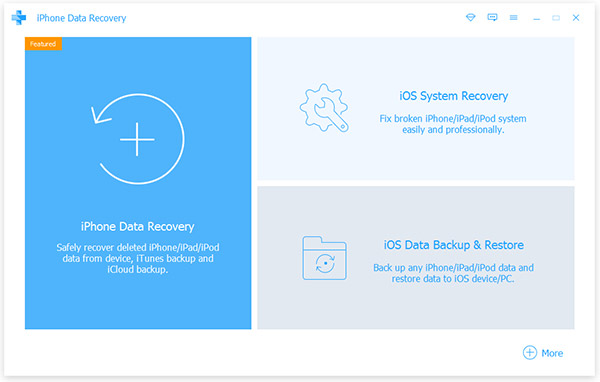
Conecte-se ao iPhone
Conecte seu iPhone ao PC com o cabo USB original. Você pode encontrar o cabo na carga do iPhone. Em seguida, inicie o iOS System Recovery, ele detectará seu telefone automaticamente.
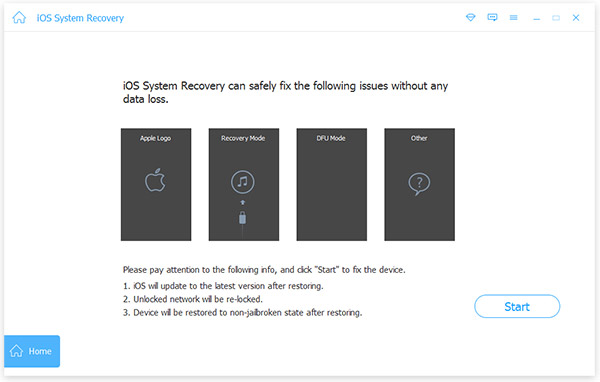
Digitalize e diagnostique
Na interface, clique no botão "Iniciar" para começar a escanear seu iPhone e descobrir quais motivos fazem com que o microfone do iPhone pare de funcionar.
Esta ferramenta de recuperação mostrará as configurações básicas do seu iPhone. Verifique e certifique-se de que cada um esteja correto.
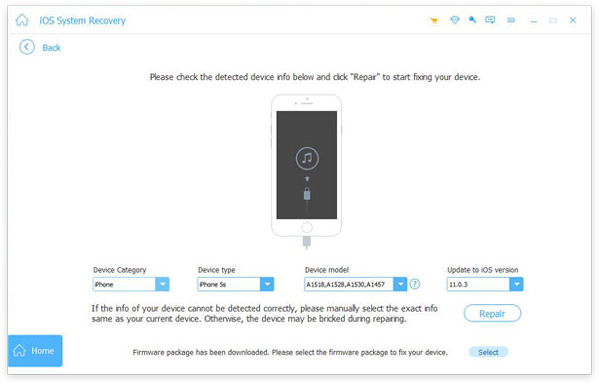
Comece a reparar
Finalmente, clique no botão "Reparar", o iOS System Recovery fará o seu trabalho o mais rápido possível.
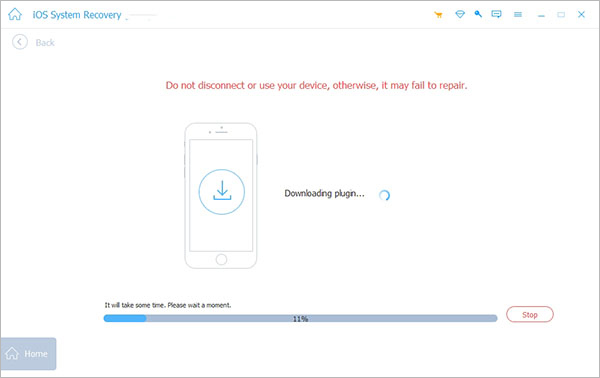
Alguns segundos depois, você pode usar seu iPhone como de costume.
4. Reparar microfone do iPhone sem ferramenta de terceiros
Sem ferramentas de diagnóstico do iPhone de terceiros, não temos certeza de quais fatores fizeram com que o microfone do iPhone não funcionasse. Mas você pode tentar as soluções abaixo, uma por uma.
Solução 1: atualização de software
Passo 1: Abra o aplicativo "Configurações" e vá para "Geral" -> "Atualização de Software".
Etapa 2: verifique a atualização do iOS disponível imediatamente.
Passo 3: Siga as instruções na tela para baixar e instalar a atualização de software no seu iPhone.
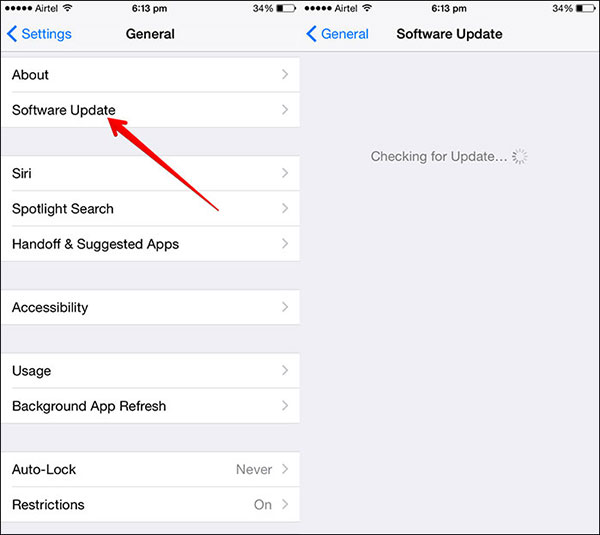
Solução 2: cancelamento de ruído
Passo 1: Vá para o aplicativo "Configurações" e toque na opção "Geral".
Passo 2: Abra a tela "Acessibilidade" e ative "Cancelamento de ruído".
Passo 3: Pressione e segure o botão "Sleep / Wake" no lado direito para evocar a tela de desligamento. Em seguida, desligue o seu iPhone.
Etapa 4: Aguarde alguns segundos. Mantenha o botão "Sleep / Wake" novamente para corrigir os problemas para o iPhone O microfone não funciona.
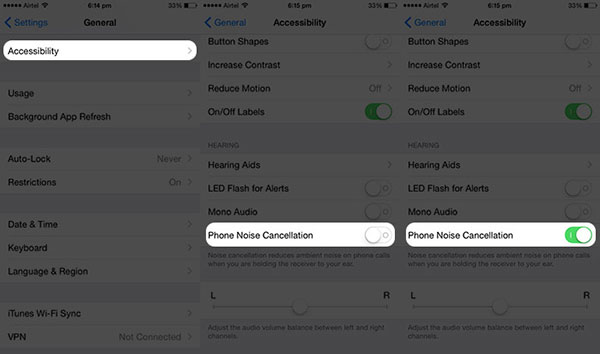
Solução 3: reset de fábrica
Etapa 1: inicie o aplicativo "Configurações" na tela inicial do iPhone.
Passo 2: Navegue até "General" -> "Reset" e escolha "Reset All Settings" na lista.
Passo 3: Leia a mensagem na caixa de diálogo de confirmação com cuidado e toque em "Reset" para apagar todas as configurações pessoais do seu iPhone.
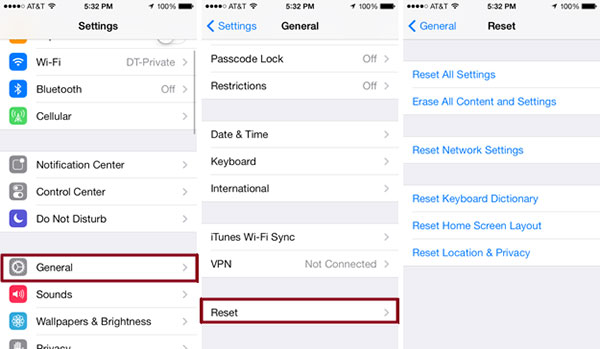
Solução 4: Apagar aplicativos ofensivos
Alguns aplicativos usam o microfone do iPhone por padrão, mas isso pode ser conflitante com outros aplicativos ou iOS. Assim, apagar os aplicativos instalados recentemente poderia resolver o problema imediatamente.
Passo 1: Toque e segure um aplicativo até mudar para o modo de edição.
Passo 2: Pressione o botão "delete" no ícone do aplicativo e escolha "Excluir" na caixa de diálogo de confirmação.
Passo 3: Repita os passos acima para apagar outros aplicativos ofensivos.
5. Use o microfone do iPhone corretamente
Como eu disse antes, muitos aplicativos acessam e ativam o microfone do seu iPhone por padrão. Isso não só poderia produzir problemas de microfone, mas também poderia representar uma ameaça à privacidade. Felizmente, a Apple permite que você restrinja aplicativos usando o microfone do iPhone no iOS 6 e posterior.
Passo 1: Execute o aplicativo "Configurações" e vá para a tela "Privacidade".
Passo 2: Toque na opção "Microfone" para abrir a tela detalhada.
Etapa 3: todos os aplicativos que usam o microfone do iPhone serão listados na tela.
Etapa 4: você pode verificar e controlar o acesso ao seu microfone, alternando o comutador.
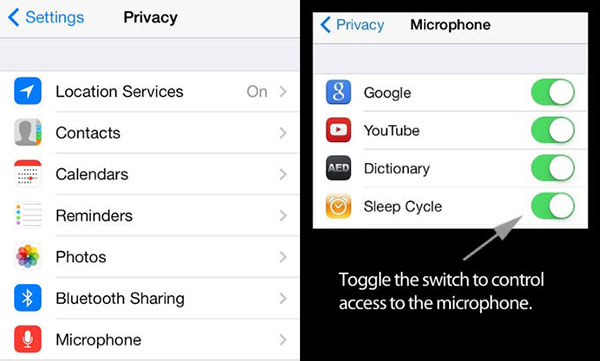
Conclusão
O microfone é um dos componentes mais importantes do iPhone. Você pode imaginar que seu chefe, seu cliente ou seus amigos não podem ouvir sua voz nas ligações? Isso pode levar a sérios problemas. O microfone do iPhone não funciona é um problema relativamente comum em modelos novos e antigos. Neste artigo, mostramos métodos completos para consertar o microfone do iPhone. Em primeiro lugar, você precisa testar seus microfones para descobrir os problemas reais. E então você pode usar o Tipard iOS System Recovery para corrigi-lo em um clique. Finalmente, também mostramos como usar o microfone do iPhone com segurança. Em uma palavra, com nossos guias, você pode desfrutar do seu iPhone sem problemas.







